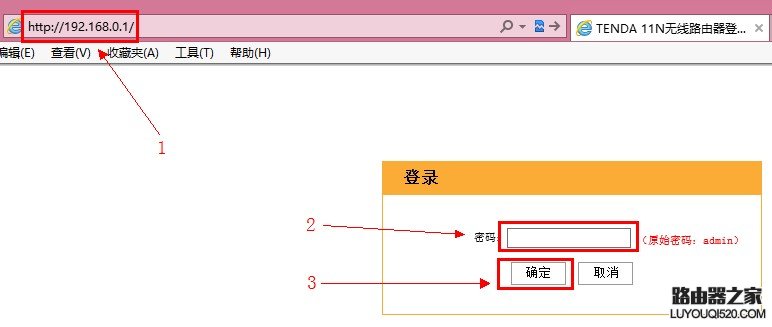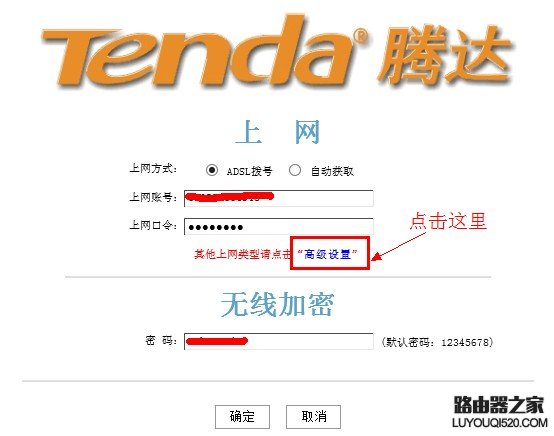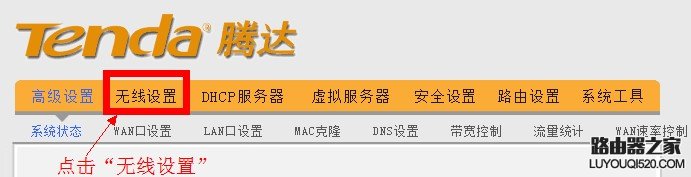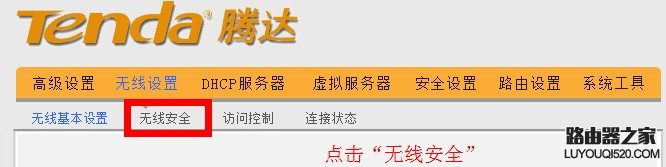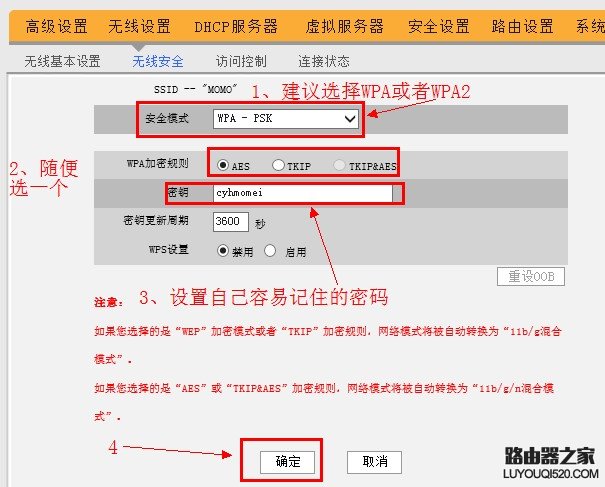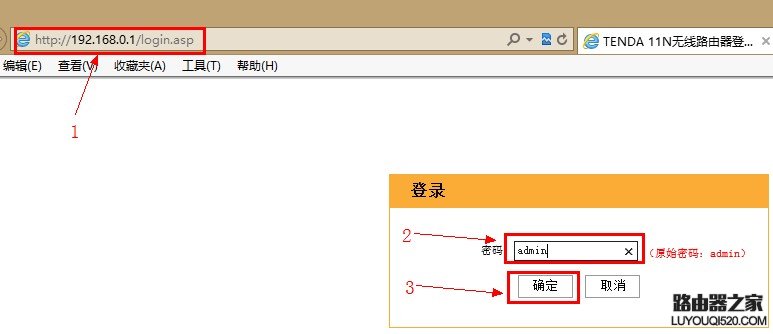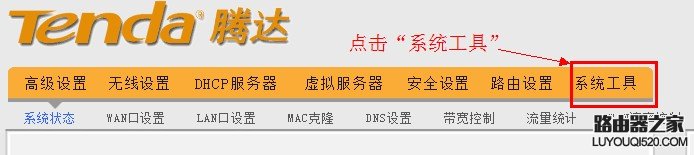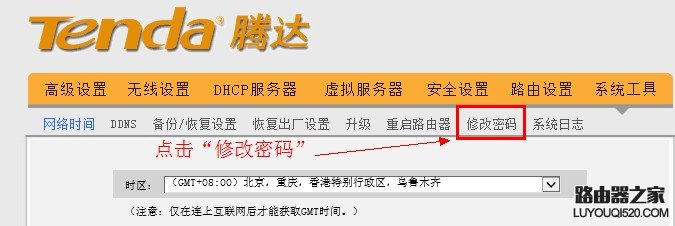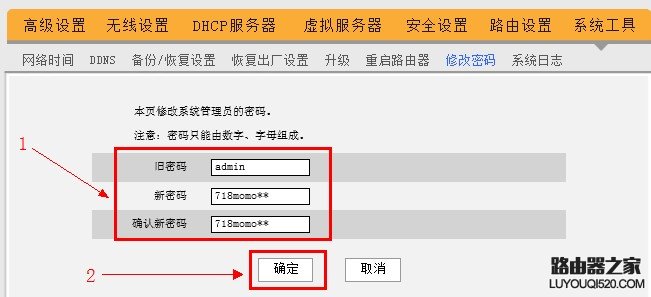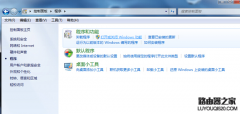问:192.168.0.1路由器密码怎么设置?
我家路由器登录地址是192.168.0.1,请问怎么设置密码呢?
答:很多路由器都使用192.168.0.1作为设置IP地址,其中以腾达和D-Link这两个牌子的路由器最为常见。
下面本文就用一台腾达无线路由器为例,来演示介绍192.168.0.1路由器密码设置方法。
一、设置无线wifi密码
1、打开电脑上的浏览器,在浏览器中输入192.168.0.1输入默认密码:admin点击确定。
注意问题:
目前几乎所有厂家生产的路由器,都没有默认登录密码了。登录密码,是第一次配置这台路由器时,用户自己设置的一个密码。
2、点击高级设置
3、点击无线设置
4、点击无线安全
5、安全模式选择:WPA-PSK 或者WPA-PSK/WPA 2-PSWPA加密规则选择:AES设置密码点击确定。
温馨提示:
无线wifi密码,建议用大写字母+小写字母+数字+符号的组合来设置,并且密码长度要大于8位,这样设置比较安全。
二、设置登录密码
1、打开电脑上的浏览器,在浏览器中输入192.168.0.1输入默认密码:admin点击确定。
注意问题:
目前几乎所有厂家生产的路由器,都没有默认登录密码了。登录密码,是第一次配置这台路由器时,用户自己设置的一个密码。
2、点击高级设置
3、点击系统工具
4、点击修改密码
5、输入一次旧密码和两次新密码,然后点击确定,就完成了192.168.0.1路由器登录密码的设置了。